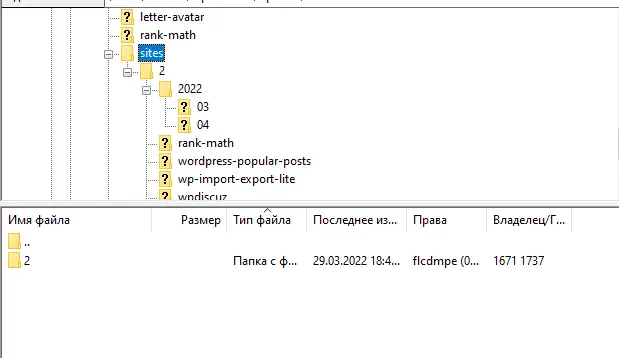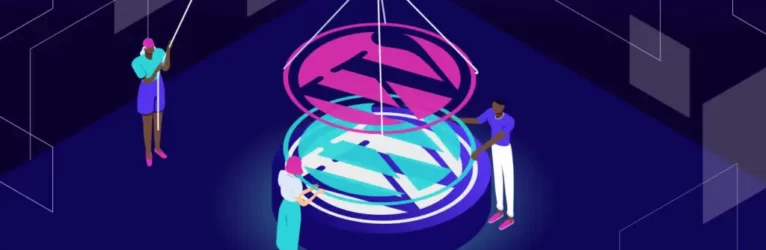В августе-сентябре прошлого года хостинг, где размещался мой блог, был взломан, а вскоре подвергся DDOS-атаке. Хостинг оказался защищен слабо, техподдержка в ответ на запросы переводила вину на меня, мол, это взломали и заддосили лично меня. Позже техподдержка вроде бы признала, что DDOS-атаке подвергся именно хостинг. Атака продолжалась, и я приняла решение перейти на другой хостинг.
Вначале в моих планах был перенос одного из своих блогов на новый хостинг, а другого — в Blogger, привязав к нему домен второго уровня. Однако нынешняя ситуация показала, что желательно использовать только отечественные ресурсы, если не хочешь проблем. Поэтому я приняла решение вновь создать мультисайт, как и раньше.
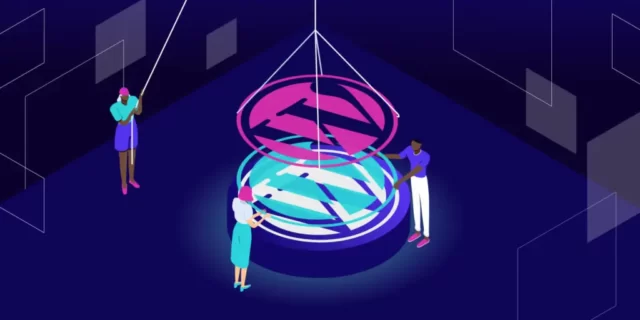
Хотя в моем блоге есть серия статей про мультисайт в WordPress, напишу еще раз, подробно. Во-первых, старые статьи были в основном описательными, во-вторых, за прошедшее время в процессе создания мультисайта появились некоторые изменения.
Особенности Multisite WordPress
- Все блоги вордпресс в режиме мультисайт хранятся в единой базе данных;
- Файлы блогов будут размещаться в общей папке;
- Все сайты будут управляться единым ядром wordpress;
- Темы и плагины блогов общие;
- Каждый сайт настраивается отдельно;
- Сайтов в сети мультисайт вордпресс может быть бесконечно много.
Преимущества Multisite WordPress
- Движок wordpress устанавливается один раз для всех сайтов сети;
- Плагины и темы устанавливаются также один раз;
- Обновления вордпресс, плагинов и тем происходит один раз для всех блогов;
- URL подсайтов может иметь вид домена третьего уровня вида subsite.site.ru или подкаталога типа site.ru/subsite;
- Подсайт может иметь и домен второго уровня типа site.ru;
- Можно активировать плагин на одном сайте и не активировать на другом;
- Есть возможность активировать плагин сразу для всех сайтов;
- Разные блоги могут использовать разные темы, в том числе дочерние;
- Общая таблица пользователей для всех сайтов сети;
- Администратор сети может легко добавить пользователей одного сайта к другому и назначить им разные роли;
- Можно как разрешить пользователям создавать сайты, так и запретить.
- Вы можете завести тестовый блог, на котором будете испытывать плагины, темы, а, возможно, и какие-либо свои наработки: два-три поста и столько же изображений много места в базе данных не займут.
Недостатки Multisite WordPress
- Поддержка сети требует определенного уровня профессионализма;
- Не все плагины могут работать в режиме мультисайта;
- Поскольку ресурсы для всех сайтов общие, с разделением их на отдельные сайты возникнут проблемы;
- Мультисайт требует повышенной безопасности: взломав админский пароль, хакер получает доступ ко всей сети;
- Объем базы данных в большой сети, ну, очень разрастается;
- FTP доступ и доступ к базе данных общий для всех сайтов сети, поэтому могут возникнуть проблемы с доступом разных пользователей.
Прежде, чем приступить к мультисайтингу, нужно хорошо взвесить все «за» и «против». Самый серьезный минус мультисайта, на мой взгляд, — может заключаться в недостатке мастерства. Все остальные проблемы решаемы. Мне пришлось «заливать» базу данных сайтов на новый хостинг по отдельности, поскольку главным в сети мультисайта стал другой блог. Главное, что посты и комментарии не пропали. Настройки тем и плагинов перенеслись криво, но их легко поправить вручную.
Что касается плагинов, не работающие в мультисайте можно заменить на другие. Есть плагины, которые работают, только если их активировать для сети. А некоторые могут нормально работать, только если их подключить для каждого блога отдельно. Каждый плагин придется проверять на работоспособность в сети.
Установка Multisite WordPress
1. Откройте файл wp-config.php в основной папке WordPress и как можно выше, желательно перед настройками MySQL, добавьте в него следующую строку:
define( 'WP_ALLOW_MULTISITE', true );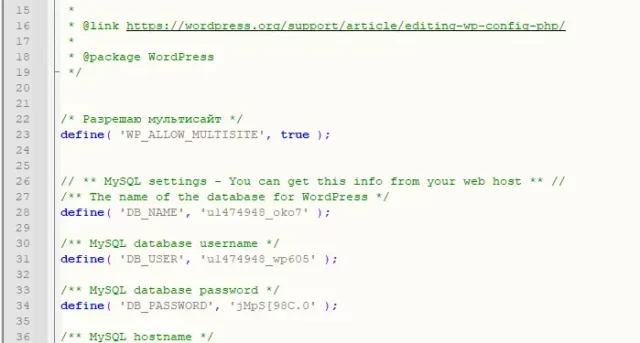
2. Если вы начинаете мультисайтинг с нуля, можете этот пункт пропустить. Если в главном вашем блоге уже есть посты, на всякий случай сделайте его резервную копию. Отключите все плагины. Если забудете, на последующем этапе вы все равно увидите сообщение, предписывающее это сделать. С включенными плагинами установка мультисайта невозможна.
3. Теперь в админ-панели нужно пройти в раздел «Инструменты» и выбрать пункт меню «Установка сети».
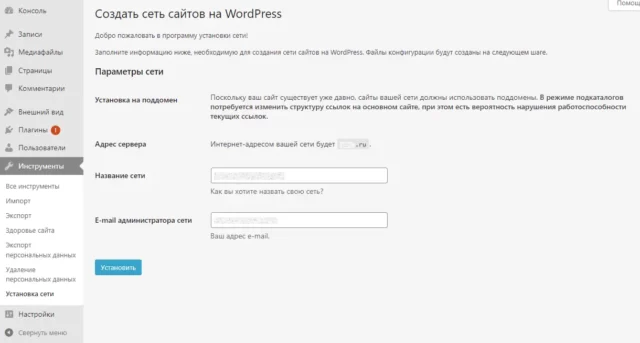
Если ваш сайт молодой, вам будет предложен выбор, какой тип сети установить, в виде поддоменов или подкаталогов. Поскольку мой сайт существует уже давно, у меня выбора не было — только поддомены. Мое мнение, поддомены типа subsite.site.ru намного удобнее каталогов. Во-первых, легко подключить к каждому блогу отдельный домен второго уровня. Во-вторых, не возникнет конфликта с внутренними адресами главного сайта. Подкаталоги приемлемы для корпоративной сети блогов, либо для мультиязычных сайтов.
Если вы выбрали вид поддоменов, создайте их в панели управления хостингом в своем аккаунте. Каждый поддомен сети мультисайта должен ссылаться на ту же папку, что и основной сайт. То же касается домена второго уровня. Если вы надумали подключить к своему подблогу купленный вами домен, настройте его заранее.
4. Как только вы нажмете кнопку «Установить», вы увидите инструкцию, которая предписывает добавить в файлы wp-config.php и .htaccess несколько строк. С этим вы легко справитесь.
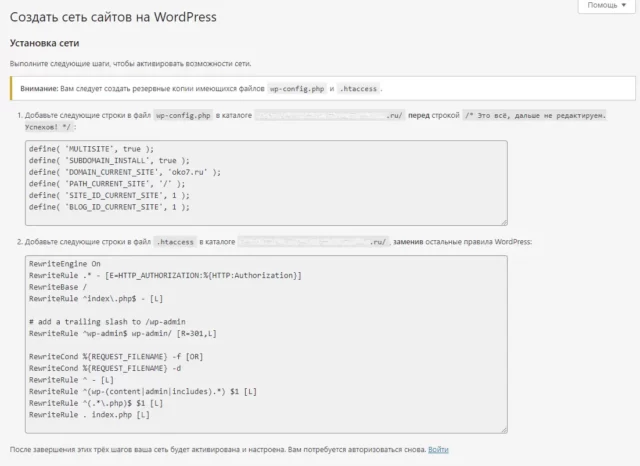
5. Пройдите по ссылке «Войти» (на скриншоте выше она в самом низу) и авторизуйтесь снова. В верхнем меню вы увидите пункт «Мои сайты», а при наведении на него — раздел «Управление сетью».
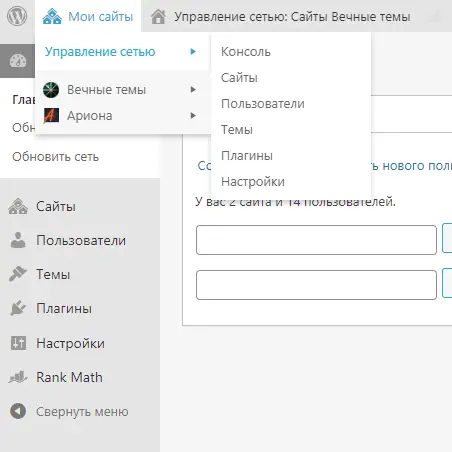
Суперадмин, управляя сетью, может менять ее настройки, добавлять и удалять сайты, пользователей, темы и плагины, а также разрешать или запрещать темы, активировать и деактивировать плагины для всей сети. Настройки похожи на стандартные настройки WordPress.
6. Заменить поддомены на подкаталоги, если есть на то необходимость, и наоборот, можно, задав в файле wp-config.php значение логической переменной SUBDOMAIN_INSTALL.
define( 'SUBDOMAIN_INSTALL', true ); //задаем поддоменыdefine( 'SUBDOMAIN_INSTALL', false ); //задаем подкаталоги7. К любому сайту из сети можно подключить домен второго уровня. Если раньше для этого требовался плагин WordPress MU Domain Mapping, начиная с версии WordPress 4.5 домен второго уровня достаточно указать в настройках подсайта сети.
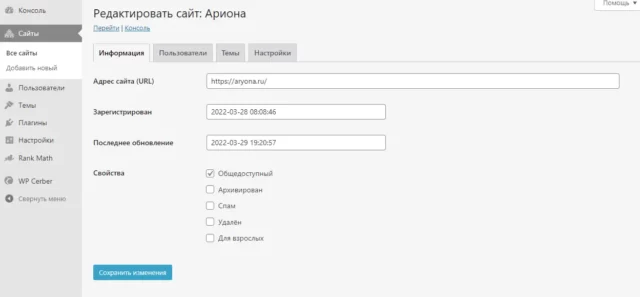
После подключения домена второго уровня при переходе на подсайт, возможно, вам придется заново залогиниться. В некоторых случаях при заходе в блог появляется следующая ошибка:
Cookies либо заблокированы, либо не поддерживаются вашим браузером. Чтобы использовать WordPress, нужно разрешить cookies.
В англоязычном варианте это сообщение выглядит так:
Cookies are blocked or not supported by your browser. You must enable cookies to use WordPress.
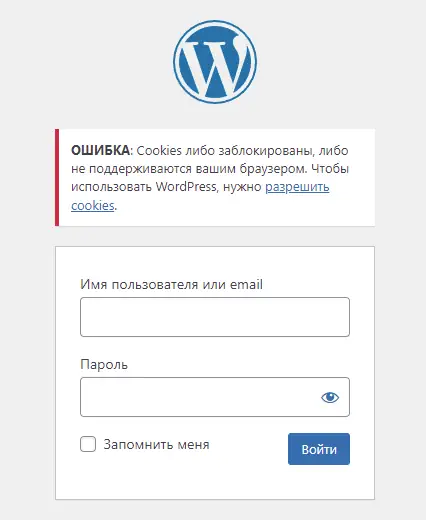
Иногда эта ошибка связана с настройкой SSL-протокола. Но в большинстве случаев устраняется добавлением в файл wp-config.php перед строкой /* Это все, дальше не редактируем. Успехов! */ (/* That’s all, stop editing! Happy publishing. */) следующего кода:
define('COOKIE_DOMAIN', strtolower( stripslashes( $_SERVER['HTTP_HOST'] ) ) );Где искать загруженные файлы в мультисайт WordPress? Файлы главного блога хранятся там же, где и файлы отдельного — в папке uploads — по годам. Файлы подсайтов также хранятся в папке uploads, в подпапке sites.
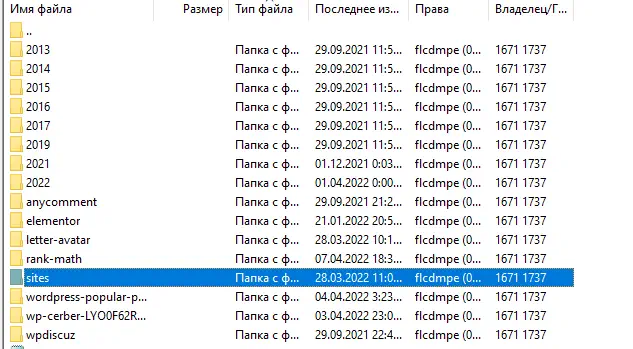
Для каждого подсайта, в свою очередь, создается еще одна подпапка, название который соответствует id подсайта.